很多小伙伴在使用电脑的时候并不喜欢下载很多视频软件,所以会选择在浏览器的网页中进行视频的观看。在网页中观看视频时,有时会遇到视频画面比例出现问题的情况,这时我们可以使用Global Speed插件中的视频比例调整工具,来让视频恢复正常。在Global Speed中,我们打开闪电图标,然后在变换页面中,我们拖动“X轴缩放”以及“Y轴缩放”的滑块就可以调整视频的长度和宽度了。有的小伙伴可能不清楚具体的操作方法,接下来小编就来和大家分享一下Global Speed调整视频比例的方法。
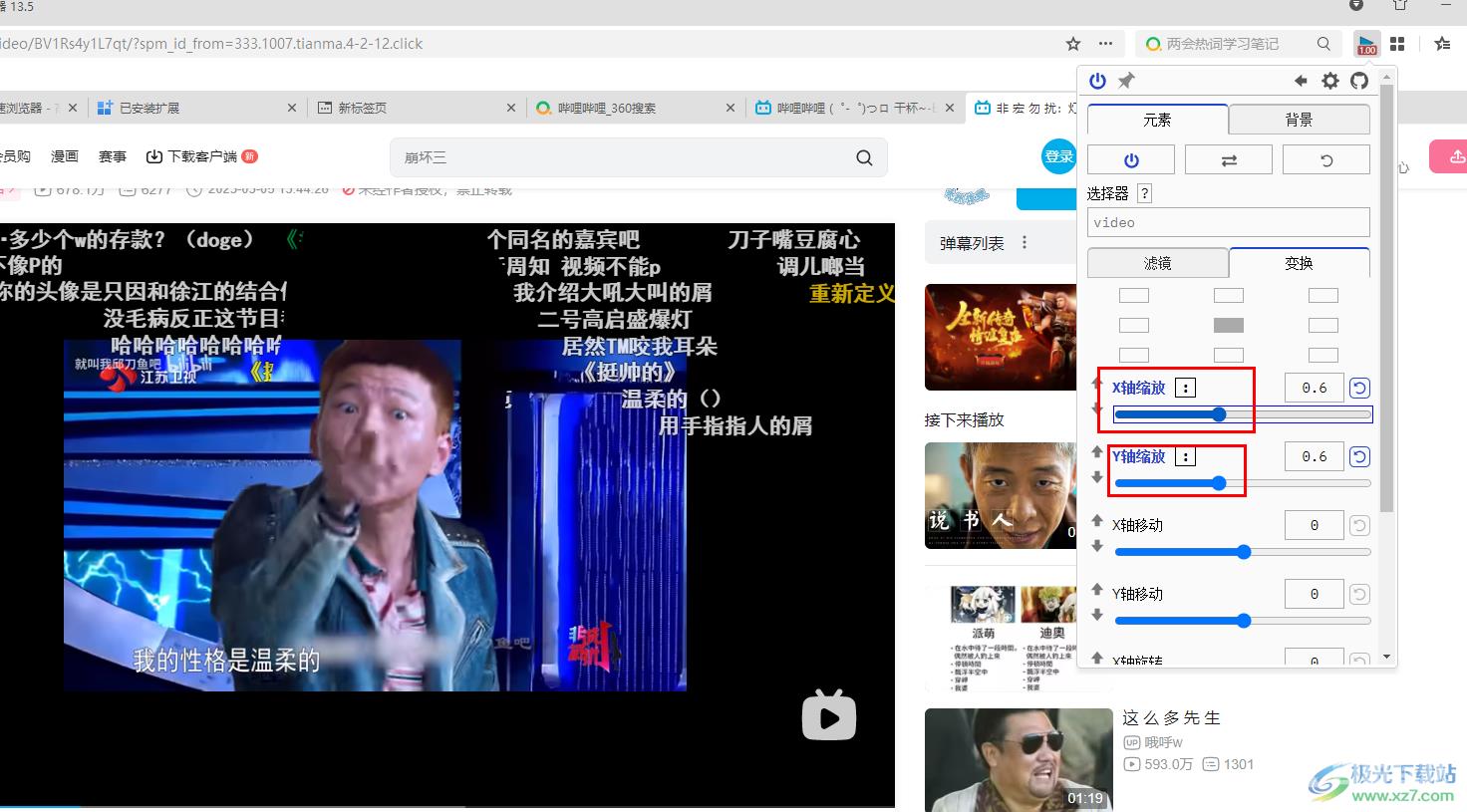
方法步骤
1、第一步,我们先在360极速浏览器中安装好Global Speed插件,然后打开扩展图标,在下拉列表中点击Global Speed插件右侧的图钉图标,将Global Speed插件显示在工具栏中
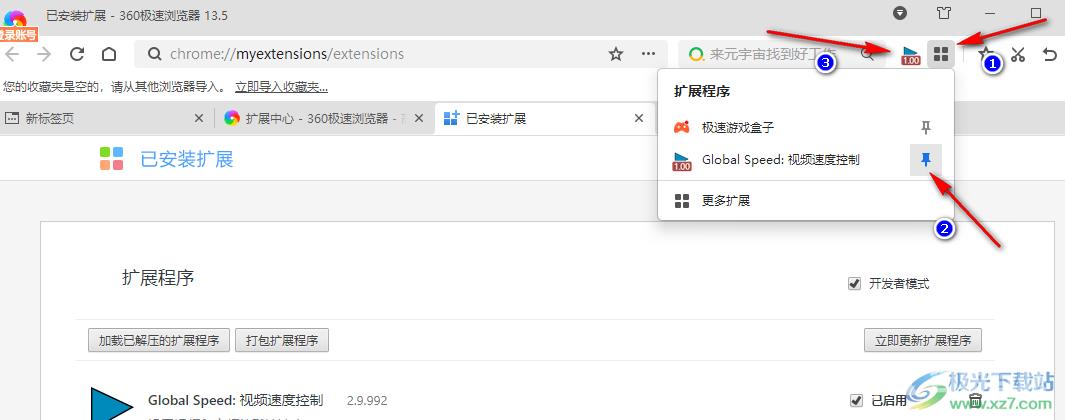
2、第二步,接着我们在浏览器中打开一个视频网站并播放一个自己感兴趣的视频,然后在工具栏中打开Global Speed插件图标
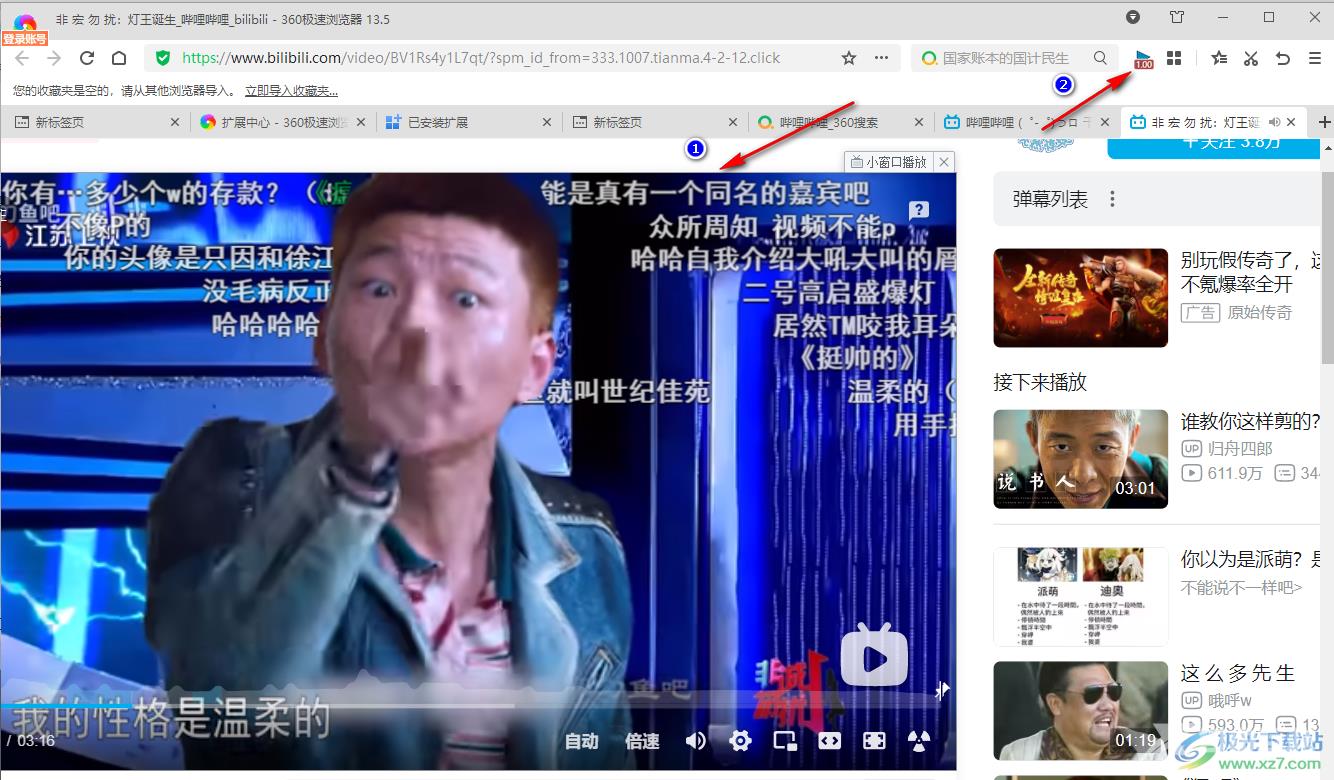
3、第三步,打开Global Speed插件图标之后,我们在下拉列表中找到闪电图标,点击打开该图标
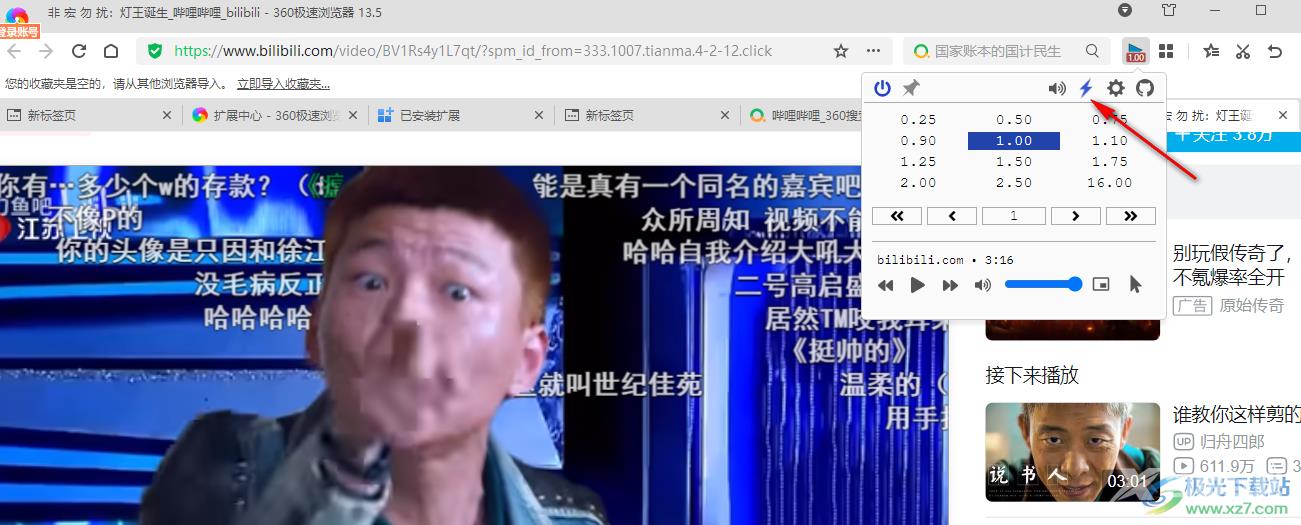
4、第四步,进入Global Speed插件的设置页面之后,我们在元素页面中先点击“变换”选项,然后拖动“X轴缩放”以及“Y轴缩放”的滑块就可以调整视频的长度和宽度了
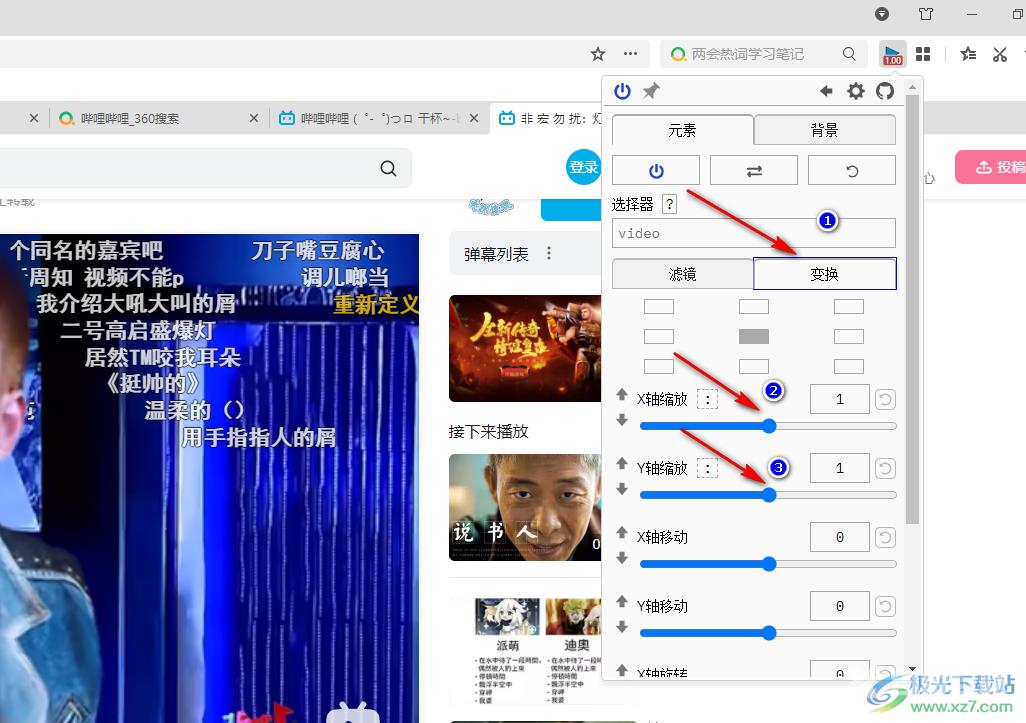
5、第五步,想要等比例对视频进行缩放的,我们可以在拖动滑块之前先点击“:”图标,然后拖动其中一个滑块,另一个也会跟着调整了
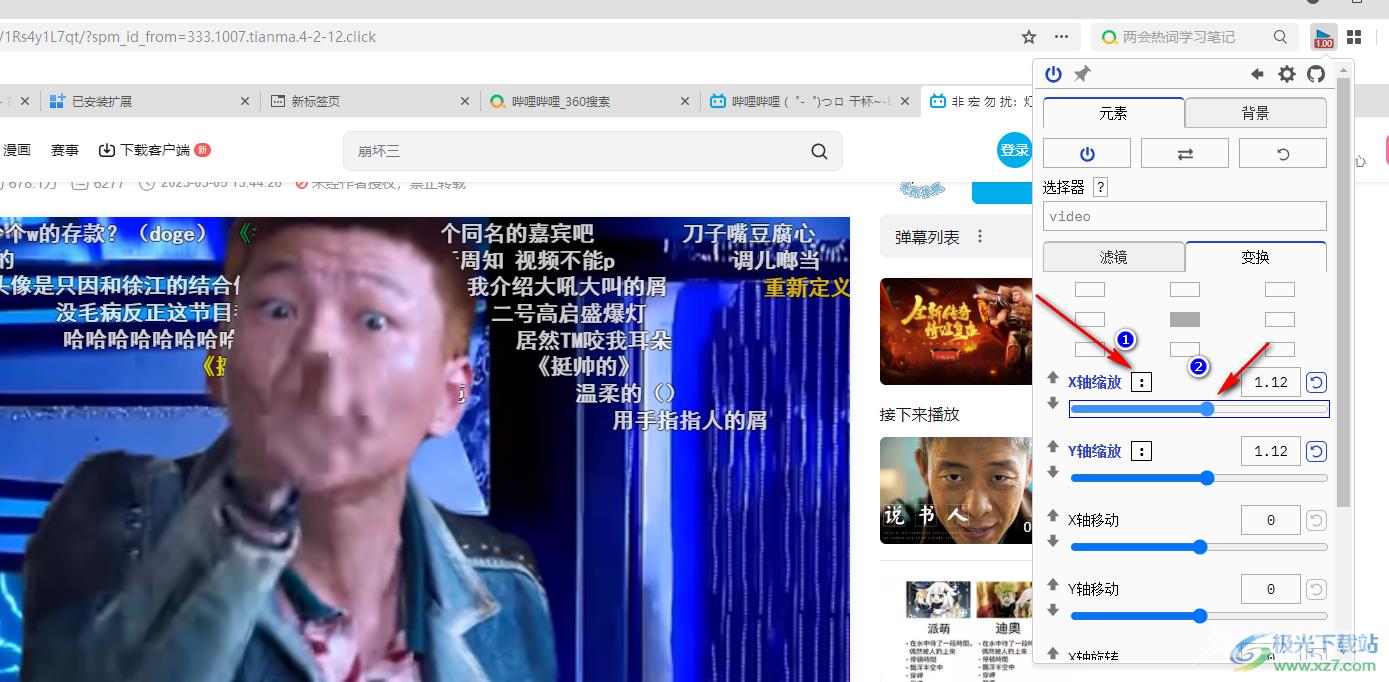
以上就是小编整理总结出的关于Global Speed调整视频比例的方法,我们先在浏览器中安装好Global Speed插件,然后在网页中播放视频,再进入Global Speed插件的设置页面,在设置页面中我们点击变换选项,接着拖动“X轴缩放”以及“Y轴缩放”的滑块进行长度和宽度的调整即可,感兴趣的小伙伴快去试试吧。
